
حذف فایلهای اضافی در Windows 10 با خیال راحت
فایلهای اضافی در ویندوز 10: کدام دسته را میتوان با خیال راحت حذف کرد؟
فایلهای اضافی یا همان زبالهها به فایلهایی گفته میشود که پس از انجام عملیات خاصی همچنان در سیستم شما باقی میمانند. بعضی اوقات برنامهها برای انجام فعالیتهای خود فایلهای موقتی ایجاد میکنند، اما پس از اتمام کارشان فراموش میکنند این قبیل فایلها را حذف کنند. دامنه این نوع فایلها میتواند فایلهای موقت، لاگ فایلها، فایلهای دانلود شده، یا سربرگهای بیاستفاده مانده رجیستری ویندوز را شامل شود. در این مقاله نحوه پاک کردن این فایلهای اضافی را با استفاده از Disk Cleanup ویندوز 10 آموزش خواهیم داد.
فایلهای اضافی در ویندوز 10
میتوانید برنامه Disk Cleanup را از منوی استارت، شاخه All Apps و در نهایت در پوشه Windows Administrative Tools پیدا کنید. نکته اول در اینجاست که مطمئن شوید برای پاک کردن فایلها مجاز به دستکاری کدامیک هستید. برنامه Disk Cleanup برنامههای مختلف را بررسی کرده و لیستی از فایلهای اضافی که میتوانید پاک کنید را نمایش میدهد.
در هنگام اجرای برنامه از شما پرسیده میشود که مایل به تمیز کردن کدام درایو هستید. انتخاب پیشفرض در اینجا درایو C خواهد بود، پس درایو مورد نظر خودتان را انتخاب کرده و منتظر باشید تا Disk Cleanup لیست فایلهایی که مجاز به حذف کردن هستید را نمایش دهد.
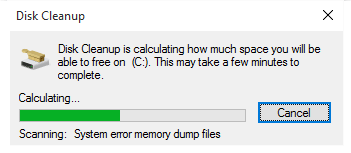
وقتی که بررسی به پایان رسید، پنجرهای شبیه به نمونه پایینی نمایش داده خواهد شد. همه موارد آورده شده در این پنجره همانهایی هستند که پاک و حذف دائمی آنها مشکلی برای سیستم عاملتان ایجاد نخواهند کرد.
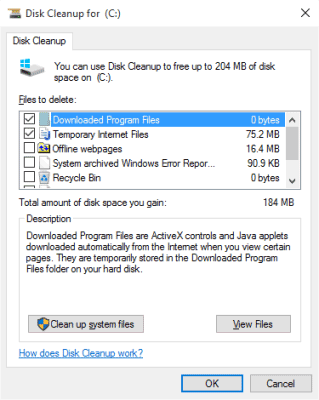
کدام دسته را میتوان با خیال راحت حذف کرد؟
موارد زیر را میتوانید با امنیت کامل پاک کنید:
- فایلهای موقت اینترنتی
- فایل برنامههای دانلودی
- صفحات وب آفلاین
- محتویات سطل زباله (Recycle Bin)
- فایلهای موقت خود ویندوز
- آیکونهای بند انگشتی
- پوشههای متعلق به نسخههای قدیمی ویندوز
- غیره…
فایلهای موقت اینترنتی: در بیشتر موارد برای افزایش سرعت بارگذاری صفحات اینترنتی مورد استفاده قرار میگیرد. اما در سایر موارد به فایلهای اطلاق میشود که برای منظور خاصی توسط برنامههای اینترنتی ایجاد شدهاند و پس از اتمام کار برنامه مذکور پاک نشده باقی ماندهاند. معمولا برنامههای اینچنینی در انتهای فعالیتهای خود تمامی فایلهای موقتیشان را پاک میکنند، اما اگر به هر دلیلی موفق به انجام اینکار نشوند، فایلهای باقی مانده به بخش موقتی انتقال داده میشوند. حذف و پاک کردن این قبیل فایلهای به هیچ عنوان مشکل ساز نیست.
فایل برنامههای دانلودی: فایلهایی هستند که پس از نصب نرمافزار دانلودی از اینترنت باقی میمانند. چنین فایلهایی هیچ استفاده دیگری نداشته و تنها باعث اشغال شدن فضای هارد میشوند، پس میتوانید بدون ذرهای معطلی آنها را پاک کنید.
صفحات وب آفلاین: اینها صفحاتی هستند که توسط برنامه مرورگر شما ذخیره میشوند و به منظور افزایش سرعت وبگردی به کار میروند. اگر سرعت اتصال به اینترنتتان پایین است بهتر است این صفحات را نگه دارید. در این صورت صفحاتی که به طور مرتب به آنها سر میزنید را با سرعت بیشتری مشاهده خواهد کرد. البته تمامی این صفحات به طور مرتب به روز رسانی میشوند و اگر مشکلی با تاخیرهای کوتاه برای بارگذاری صفحات نداشته باشید میتوانید این دسته از فایلهای را نیز بدون مشکل حذف کنید.
تصاویر بند انگشتی: همان آیکونهای کوچک پیشنمایش فایلهای تصویری هستند. هربار که به پوشهای پر از فایلهای تصویری وارد میشوید این تصاویر بند انگشتی از نو ایجاد میشوند. مقدار زمانی که طول میکشد این تصاویر کوچک پردازش شوند به سرعت سیستم، تعداد تصاویر و بزرگ و یا کوچک بودن اندازه نمایششان بستگی دارد. اگر سیستمتان سختافزار قدرتمندی دارد و از عهده ایجاد این تصاویر کوچک در هربار مراجعه برمیآید، توصیه میکنم این گزینه را هم برای حذف از سیستم انتخاب کنید.
اطلاعات مربوط به نسخههای قدیمی ویندوز: این اطلاعات در ویندوز 10 نگهداری میشوند تا اگر زمانی قصد برگشت به نسخههای قدیمیتر ویندوز را داشته باشید به مشکل برنخورید. اگر ویندوزتان را از نسخه 8.1 به 10 ارتقا دادهاید، پیشنهاد میکنم برای چند ماه اول این اطلاعات را روی سیستمتان نگه دارید. پس از اینکه کاملا مطمئن شدید از ویندوز جدید خوشتان آمده و کار با آن را ترجیح میدهید، میتوانید با خیال راحت این فایلها را هم حذف کنید.
محتویات سطل زباله (Recycle Bin): همان محلی است که فایلهای Delete شده به آن میروند. فایلهایی که در سطل زباله قرار گرفتهاند همچنان فضای درایو را اشغال میکنند. اگر فایلی را لازم داشته باشید، وارد Recycle Bin شوید و با راست کلیک و انتخاب گزینه «restore» آنرا به محل قبلیاش بازگردانید. اما اگر مطمئن هستید که هیچ یک از فایلها را لازم ندارید، گزینه مربوط به سطل زباله را نیز انتخاب کنید و فضای هارد را آزاد نمایید.
فایلهای موقت خود ویندوز: فایلهایی هستند که پس از بسته شدن برنامههای مختلف همچنان روی سیستم باقی میمانند. برای مثال وقتی یک متن را در برنامه ورد باز میکنید، فایلی با پسوند مشابه آن ایجاد میشود. معمولا این قبیل فایلها نامرئی بوده و پس از بسته شدن فایل اصلی هم حذف میشوند. آن دسته از فایلهایی هم که باقی ماندهاند، زباله تلقی شده و توسط برنامه Disk Cleaner شناسایی و پاک میشوند.
فایل گزارش خطاها: معمولا گزارشات متنی از خطاهای سیستم عامل و یا عملکرد نامناسب سایر برنامهها هستند. این دسته از فایلها حجم چندانی اشغال نمیکنند و پیشنهاد میکنم برای سهولت در عیبیابی سیستم آنها را نگه دارید.
